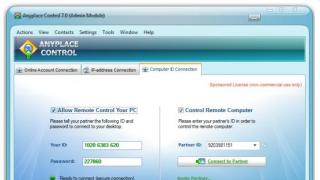Steam nu se lansează? Există multe motive pentru care Steam nu funcționează sau este imposibil să lansați jocuri pe Steam, de exemplu GTA 5 sau Pay Day 2 apar adesea probleme cu aceste jocuri; Să vedem cum să lansăm Steam fără erori.
Ce să faci dacă Steam nu pornește?
Se întâmplă adesea ca Steam să nu pară să ruleze, dar se blochează în procese. Și nu vă permite să-l rulați. Prin urmare, verificați dacă este suspendat în procesele dvs., puteți face acest lucru în managerul de activități. Dacă există un proces Steam.exe acolo, atunci omorâți-l.
Dacă Steam nu pornește pentru tine după actualizare, atunci este posibil să fi fost instalat incorect sau să nu fi fost finalizat complet, motiv pentru care programul nu este funcțional. În acest caz, trebuie să reinstalați programul.
Dacă folderul software conține fișiere precum: tier0_s64.dll și tier0_s.dll, atunci trebuie să le ștergeți și să reporniți computerul, apoi încercați să porniți din nou Steam.
Jocul nu se va lansa pe Steam
Acest lucru s-ar putea datora Steam-ului sau a jocului în sine. Încercați mai întâi acești pași:
Deconectați-vă de la contul dvs. și închideți programul. Accesați folderul Steam și ștergeți folderul AppCache.
Reporniți computerul. Dacă jocul tot nu pornește, atunci problema este în jocul în sine, poate că nu ai suficient caracteristici bune computer pentru acest joc.
Ce să faci dacă nimic nu ajută?
Trebuie să faci anumită muncă cu sistemul dvs. Vă sugerăm să faceți acest lucru folosind două programe utile.
1. Actualizați driverele cu Driver Booster. Acesta este un software cu adevărat grozav care ajută adesea. Actualizarea driverelor vechi la altele noi este una dintre cerințele cheie pentru funcționarea normală a jocurilor și programelor de pe un computer.
S-ar putea să credeți că Windows alertează întotdeauna utilizatorii când sunt disponibile noi actualizări. Așa e, arată alerte, dar numai pentru actualizări pentru Windows și placa video. Dar, pe lângă aceasta, există mult mai multe drivere care trebuie actualizate în mod regulat.
2. Reparație PC cu Reimage Repair. Rulați acest program pentru a vă analiza sistemul pentru erori (și vor exista 100% dintre ele). Apoi vi se va cere să le vindecați, fie individual, fie pe toate odată.
Steam este o platformă puternică de jocuri folosită de jucătorii din întreaga lume. Ca orice proiect la scară largă, Steam nu este lipsit de defecte și deficiențe. Adesea, în graba de a lansa actualizări cât mai repede posibil, unele aspecte nu sunt luate în considerare de către dezvoltatori. Toate acestea conduc la diverse erori. Cum ar fi incapacitatea de a se conecta la server, probleme cu lansarea jocurilor sau programul în sine.
Motivele pentru care Steam nu pornește pot fi foarte diferite:
- înghețarea oricărui proces;
- coruperea fișierelor;
- blocare de către un program;
- probleme de conectare la server;
Să ne dăm seama ce să facem dacă Steam nu pornește. În primul rând, luați acțiuni care sunt universale atunci când orice program se blochează. Anume:
- reporniți computerul;
- reporniți programul;
- dezactivează-ți antivirusul;
- reporniți routerul;
- actualizați driverele computerului;
- Dacă ați instalat recent o actualizare, efectuați o derulare a sistemului.
Aici nu vom arăta cum să facem acest lucru, vom atinge doar acțiuni specifice care sunt specifice problemei atunci când Steam nu se deschide.
Soluții de bază
Cel mai adesea, într-o situație în care Steam nu funcționează, încheierea proceselor prin Task Manager ajută:

Un alt motiv pentru care Steam nu pornește poate fi deteriorarea fișierelor de program:
- Du-te la disc localîn fișierele program.
- În el, deschideți folderul Steam.
- Găsiți fișierele blob și Steam.dll.
- Eliminați-le și porniți clientul.
- Dacă acest lucru nu ajută, puteți șterge ier0_s64.dll și tier0_s.dll.
- Dacă Steam continuă să refuze să pornească, atunci încercați să ștergeți întregul folder, lăsând doar steam.exe. Când încercați să lansați, clientul va începe să descarce și să instaleze actualizări și va restaura fișierele șterse la starea de funcționare.
Dacă Steam nu se lansează nici măcar după ce a făcut acest lucru, este posibil ca software-ul tău antivirus să îl blocheze. Acest lucru se întâmplă adesea cu Avast antivirus. Pentru a rezolva acest lucru, pur și simplu adăugați serviciul la excepțiile software de securitate. Nu ar trebui să existe restricții cu privire la execuția următoarelor fișiere:
- teaminstall.exe;
- steam.exe;
- hl.exe;
- hl2.exe;
- steamTmp.exe.
În plus, parte programe de utilizator, lucrând în fundal, poate intra în conflict cu Steam:
- Clienți P2P;
- manageri de descărcare;
- Editore de teme Windows;
- programe care ascund IP-ul.
Numele programelor care pot împiedica pornirea clientului sunt disponibile pe site-ul de suport tehnic. Trebuie să le dezactivați complet înainte de a lansa Steam.
De asemenea, este posibil ca Steam să nu pornească din cauza modificărilor în fișierul hosts. Acest lucru se întâmplă adesea după descărcarea de jocuri stricate de pe site-uri dubioase. Ce trebuie făcut în acest caz:

Uneori, când încercați să lansați Steam, acesta afișează mesajul „timeout expired”. În acest caz, soluția este următoarea:

Alte metode
Există, de asemenea, o serie de motive nu foarte comune și modalități corespunzătoare de a rezolva problema:

Acestea sunt recomandări despre ce să faci dacă platforma Steam nu vrea să înceapă. Este recomandat să urmați mai multe recomandări diferite, începând cu cele mai simple mai întâi. Dacă nu sunteți sigur de capacitățile dumneavoastră și de cauzele problemelor, contactați Serviciul de asistență, care va examina în detaliu ce le-ar fi putut cauza. Scrieți în comentarii dacă știți ce se poate face pentru a porni clientul Steam și cum să evitați erorile.
Steam este cea mai populară platformă pentru jucătorii de pe computer. După cum știți, principala comoară a Microsoft este Windows. Platforma Steam este, de asemenea, o comoară pentru Valve. Cu toate acestea, chiar și cea mai populară platformă de jocuri pentru PC poate să nu funcționeze din mai multe motive.
În acest articol vom analiza cele mai comune motive pentru care Steam nu funcționează, precum și posibilele soluții pentru a le elimina.
Serverele Steam sunt oprite

Când Steam nu funcționează, instinctul vă poate spune să utilizați metode dure pentru a rezolva problema, cum ar fi lovirea în mod repetat a mouse-ului, a tastaturii sau chiar a computerului. Nu ar trebui să faci asta.
Primul lucru pe care trebuie să-l faceți când Steam nu funcționează este să verificați dacă serverele Steam s-au prăbușit. Acest lucru se poate întâmpla când servicii tehnice servere sau probleme care nu depind în niciun fel de tine. Cel mai bun site pentru a verifica lucrarea Server Steam, este Steamstat.us.
Accesați acest site și verificați dacă serverul din regiunea dvs. are probleme. Dacă acesta este cazul, atunci nu există altă opțiune decât să așteptați pur și simplu ca dezvoltatorii să rezolve problema. Dacă totul este în regulă cu serverele, atunci încercați urmatoarele solutii Probleme Steam nu funcționează.
Nu se întâmplă nimic când deschid Steam
Steam este împărțit în mai multe procese separate pe computerul dvs., ceea ce îl ajută să ruleze rapid și constant. Cu toate acestea, uneori, când încercați să deschideți Steam, apare următoarea eroare - procesul începe, dar Steam nu apare de fapt pe desktop sau în zona de notificare. Încercați să o deschideți din nou, dar nu se întâmplă nimic.

Acest lucru se poate datora faptului că procesul Steam rulează, dar partea care este responsabilă pentru afișarea interfeței Programe Steam, tot nu merge. Daca intalnesti situație similară, apoi apăsați Ctrl + Shift + Esc . În Task Manager, selectați „Mai multe detalii” în colțul din stânga jos, apoi derulați în jos lista din fila „Procese” până când vedeți „Steam - Steam Bootstrapper, Client Service, WebHelper”, etc. Clic clic dreapta mouse-ul peste toate procesele Steam pe care le vedeți și faceți clic pe End Task.
Odată ce toate procesele Steam sunt finalizate, încercați să deschideți Steam din nou și ar trebui să funcționeze.
Nu s-a putut încărca steam.dll - SteamUI.dll a eșuat
Una dintre cele mai frecvente probleme când Steam nu funcționează este eroarea „Failed to load Steamui.dll”. Se spune că Steam nu poate găsi fișierul DLL necesar pentru lansarea platformei. Sunt mai multe solutii posibile această problemă.
O soluție este trișează cu abur când crede că curentul Versiunea Steam este o versiune beta. Pentru a face acest lucru, accesați folderul Instalații cu abur(„C:\Program Files\Steam” în mod implicit), apoi găsiți fișierul „Steam.exe”. Faceți clic dreapta pe el și selectați Creare comandă rapidă.
Faceți clic dreapta pe comandă rapidă, selectați Proprietăți, apoi în câmpul țintă, adăugați -clientbeta client_candidate la sfârșitul directorului țintă. În cazul meu, întreaga linie va arăta astfel:
„C:\Steam\Steam.exe” -clientbeta client_candidate

Utilizați această comandă rapidă pentru a deschide Steam și totul ar trebui să funcționeze.
Dacă Steam încă nu funcționează pentru tine, există o modalitate rapidă reinstalați-l fără a șterge toate setările și jocurile. În folderul Steam, ștergeți toate fișierele, cu excepția Steam.exe, steamapps și datele utilizatorului. Apoi faceți dublu clic pe „Steam.exe” și reinstalați-l.
Asta este! Sperăm că te-am ajutat să descoperi problema când Steam nu funcționează și acum știi ce să faci în astfel de situații.
În zilele noastre există multe locuri de joacă. Una dintre cele mai populare în acest moment, este Steam. Deoarece este folosit de milioane de utilizatori, fiabilitatea acestui program este foarte mare. Dar nici Steam nu este imun la defecțiuni. În acest articol vom vorbi despre motivul pentru care Steam nu se mai lansează și ce trebuie făcut pentru a o remedia.
De ce nu se lansează Steam?
Una dintre cele mai multe motive banale¬– caracteristicile computerului dvs. nu se potrivesc. Fiecare program are propriile cerințe pentru computerul pe care rulează. Și Steam nu face excepție. Desigur, acum este greu de imaginat că computerul cuiva nu va satisface minimul cerinţele de sistem necesar pentru a rula Steam. Dar totuși există o astfel de posibilitate.
Există și o situație în care, la lansarea Steam, procesul este întrerupt dintr-un motiv oarecare. Și după aceea, indiferent cât de mult ai face clic pe scurtătură, încercând să lansezi Steam, nimic nu va funcționa. Acest lucru se datorează faptului că atunci când pornirea a fost întreruptă, procesul în sine a rămas suspendat în managerul de activități.
În plus, pot apărea probleme cu lansarea Steam din cauza coruperii unor fișiere de program. Acest lucru se poate întâmpla fie din cauza virușilor de pe computer, fie din cauza elemente defecte computerul în sine, cum ar fi hard disk-ul.
Modalități de a rezolva problema cu lansarea steam.
În primul rând, ar trebui să verificați dacă specificațiile computerului dvs. îndeplinesc cerințele minime de sistem ale Steam. Acest program necesită 512 MB de RAM, o frecvență a procesorului de cel puțin 1 GHz și sistem de operare minim Windows XP. Dacă toate cerințele sunt îndeplinite, atunci problema ta este în altă parte.
Verificați dacă au mai rămas procese Steam în managerul de activități. Dacă au mai rămas, atunci acestea trebuie completate. Pentru a face acest lucru, urmați acești pași:
Dacă aveți întrebări, lăsați-le în comentarii.
Steam este o platformă puternică de jocuri care reunește milioane de jucători și dezvoltatori de aplicații și jocuri video. Prin utilizarea a acestui serviciu Este posibil să rulați jocuri multiplayer, să creați comunități și să găsiți prieteni. Trebuie remarcat faptul că, ca orice altă platformă, Steam nu este lipsită de disfuncționalități sau erori de pornire.
Dezvoltatorii pot trece cu vederea unele probleme dacă nu le rezolvă într-o nouă actualizare. În continuare, ne vom ocupa de erori în funcționarea „serviciului client steam” (serviciul care pornește la pornirea programului (software-ul), este responsabil de verificarea actualizărilor, verificarea profilului jucătorului folosind VAC etc.), vom studiază de asemenea posibile probleme la pornire și metode de depanare.
În continuare, ne vom uita la principalele motive pentru care Steam nu se deschide atunci când dați clic pe o comandă rapidă de pe desktop sau porniți sau funcționează cu erori. Mai jos vom descrie principalele soluții pentru depanare.
Motive posibile
Cele mai multe cauze comune când Steam nu pornește:
- blocarea sau oprirea unui proces;
- îndepărtarea sau deteriorarea fișier executabil sau servicii;
- probleme la distanta: munca tehnica pe servere sau probleme din partea furnizorului;
- componentele sistemului sunt deteriorate sau îndepărtate.
Modalități de a rezolva motivele de mai sus:
Repornirea procesului în Manager
În primul caz, când Steam nu funcționează, este posibil ca procesul clientului de joc să se fi înghețat, va trebui să rulați încetarea forței în task manager:

Deteriorarea fișierelor de program
În unele situații, Steam nu se deschide dacă componentele principale ale programului sunt deteriorate:

Antivirusul blochează pornirea
Este posibil ca Steam să nu se lanseze pe Windows 7/8/10 dacă este blocat de un antivirus, în acest caz:
- lansați un program antivirus;
- mai departe găsim setări de excepție;
- intra in acest articol următoarele fișiere: „teaminstall.exe”, „steam.exe”, „hl.exe”, „hl2.exe” și „steamTmp.exe”.
Conflict cu alte aplicații
Următoarele utilitare și aplicații pot intra în conflict cu acest program:
- clienți care oferă acces la rețele peer-to-peer;
- manageri de descărcare;
- diverse aplicații care instalează teme pentru sistemul de operare;
- virtual rețea privată(VPN);
- extensii pentru ascunderea adreselor IP.
Blocare în fișierul hosts
În unele cazuri Lansare Steam nu este posibil când se schimbă fișierul „Gazde”. Această problemă apare din cauza faptului că utilizatorul a instalat versiune fără licență jocuri și pentru a nu necesita cheie, acestea sunt introduse automat în gazde opțiuni de blocare procesul de verificare.
Soluţie:

Eroare timeout expirat
Dacă apare o eroare „timeout expirat”, va trebui să faceți următoarele:

Programul nu se lansează de pe comanda rapidă de pe desktop
Rezolvarea problemei dacă Steam nu pornește de la comanda rapidă:

Probleme de registru
În unele cazuri, motivul pentru care Steam nu funcționează poate fi un sistem aglomerat. fișiere temporareși copii fișiere șterse. Pentru a face acest lucru, trebuie să curățați registry și să eliminați gunoiul:
- descărcați utilitarul CCleaner;
- instalați și lansați programul;
- accesați secțiunea „Registry” și selectați „Căutați probleme”;
- După analiză, faceți clic pe „ Remediați totul»;
- apoi deschideți „Curățare” și derulați la blocul „Sistem”, bifați caseta de selectare „Fișiere temporare”;
- Faceți clic pe fila „Analiză” și după finalizarea procesului, ștergeți obiectele inutile.
Steam pornește, dar jocul nu există
Această problemă apare atunci când memoria cache a programului este plină:
- lansați Steam și accesați „Setări”;
- apoi deschideți „Descărcări” și „ Goliți memoria cache»;
- După aceasta, va trebui să vă conectați din nou la contul dvs.
De ce nu se instalează Steam?
Lipsa spațiului pe hard disk
Adesea, la instalarea Steam, apare o eroare „ Nu suficient spatiu pe hard disk» (spațiu insuficient pe hard disk). Eliminarea este destul de simplă, trebuie şterge fișiere inutile sau instalați pe o altă partiție de unitate.
Sunt necesare drepturi de administrator
Această situație este tipică atunci când sunt două conturi„Administrator” și „Utilizator” sau „Invitat”. Dacă utilizatorul este conectat ca „Invitat”, atunci instalarea poate fi blocată deoarece Administratorul a blocat executarea unor comenzi.
Cum se rezolvă problema:

Calea de instalare conține alfabet chirilic
Dacă în timpul procesului de instalare, utilizatorul a specificat un folder care conține litere rusești, atunci poate apărea o situație când software-ul nu pornește. Pentru a corecta situația, va trebui să dezinstalați programul și să efectuați instalare în director, unde nu există alfabet chirilic în cale. Calea client implicită arată astfel: „C:\Program Files (x86)\Steam”.
Instalatorul este deteriorat
Un program de instalare deteriorat poate apărea atunci când software-ul a fost descărcat de pe sursa neoficiala. Pentru a rezolva problema, va trebui să dezinstalați programul și descărcare client de pe site-ul oficial prin reinstalare.
Proces blocat
În unele cazuri, clientul se poate bloca și apoi va trebui să-l dezactivați prin Task Manager. Procesul este destul de simplu:

Ce trebuie să faceți dacă Steam nu descarcă actualizarea
Uneori, Steam nu descarcă actualizări sau apare mesajul de actualizare a Steam. Pentru a depana problema, va trebui să efectuați mai mulți pași secvențiali:
- selectați jocul pe care doriți să îl actualizați și faceți clic dreapta pe el;
- în fereastra care se deschide, marcați „ Actualizați întotdeauna jocul»;
- după aceea, accesați parametrii: „Abur” și „Setări”;
- deschideți fila „Descărcări” și verificați „ Încetiniți încărcarea în timpul difuzării";
- selectați fila " Goliți memoria cache" și după aceea va trebui să vă conectați din nou la contul dvs.
A doua cale:
- urmați calea: „Steam” și „Setări”;
- selectați „Cont”, deschideți „ Testare beta»;
- faceți clic pe butonul „Schimbați” și conectați-vă la cercul de teste;
- apoi mergeți la „ Descărcări» și schimbați-vă regiunea în oricare alta.